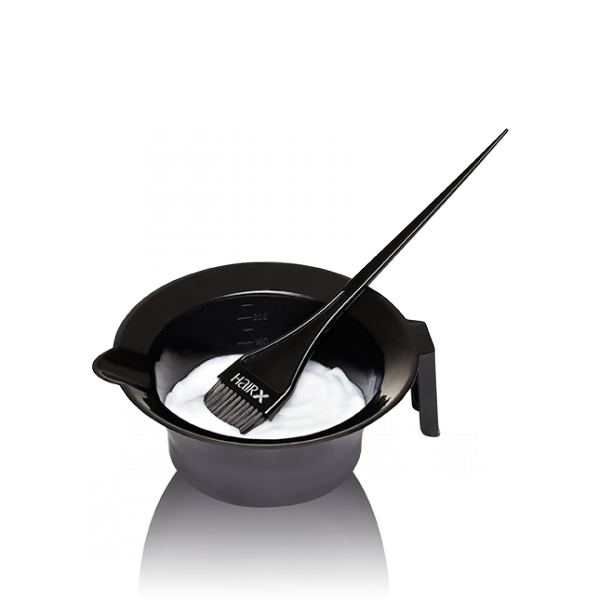Надёжны ли бесконтактные платежи с помощью телефона. Как сделать бесконтактную оплату с телефона
Как добавить поддержку бесконтактных платежей любому смартфону
23 мая в России будет запущен сервис Android Pay. Его аналоги — Apple Pay, Samsung Pay и Alipay — уже работают в России, кроме того, у некоторых банков и платёжных систем есть приложения, которые позволяют расплачиваться в магазинах, используя смартфон. Во-первых, это удобно — не нужно носить с собой пластик, а во-вторых, безопасно — не требуется «светить» карту и вводить PIN-код для небольших покупок. Однако большинству пользователей недорогих смартфонов бесконтактные платежи через приложения недоступны по досадной причине — в их устройствах нет чипа NFC. Он необходим для сопряжения смартфона с платёжным терминалом и передачи данных о транзакции.
С помощью небольшого лайфхака добавить поддержку бесконтактных платежей можно любому смартфону, даже без NFC. Правда, в этом случае платёж будет осуществляться не через приложение, а банковской картой (обязательно — с поддержкой MasterCard PayPass или Visa payWave). Наша задача — спрятать её в смартфон и не нарушить правила использования, установленные банком.
Установить карту в смартфон можно одним из двух способов — между аккумулятором и задней крышкой или под защитный чехол. Очевидно, что в первом случае у смартфона должен быть разборный корпус, и приготовьтесь к тому, что крышка деформируется и в дальнейшем будет недостаточно плотно прилегать к аккумулятору, из-за чего возможны непроизвольные выключения устройства. Поэтому рекомендуется заранее приобрести крышку, которая придёт на замену деформированной после того, как вы наиграетесь бесконтактными платежами или решите избавиться от устройства.
Имейте в виду, что вы наденете на смартфон чехол, карта, скорее всего, не будет считываться терминалом, поскольку волны от NFC-чипа не смогут пробиться сквозь преграду. Некоторые терминалы не поддерживают бесконтактную оплату, и на этот случай лучше иметь резервную карту, не спрятанную в смартфон.
В том случае, если корпус вашего смартфона неразборный, внутри недостаточно места для карты или вы не готовы портить заднюю крышку, карту можно разместить под чехлом. Лучше выбрать непрозрачный чехол или бампер из мягкого материала (пластика, силикона, кожи и т.п.) Чтобы карта не выпала, приклейте её к чехлу или корпусу на канцелярский клей или тонкий скотч, — он хорошо держит, но при желании вы сможете достать карту, не повредив её.
Как вариант — можно использовать чехол-книжку с отделениями для карт и просто прислонять её к терминалу при оплате товара. Важно, чтобы чехол не был толстым и плотным — в этом случае NFC-чип карты не будет считываться. Если отделений несколько, оставьте в них только одну банковскую карту.
Казалось бы, гораздо проще спрятать в смартфон или под чехол не всю карту, а только чип, но дело в том, что резать карту нельзя. Вы рискуете повредить антенны NFC-чипа, кроме того, продавец имеет право отказать в приёме платежа, если вы не сможете продемонстрировать целую карту с номером, кодами безопасности, именем, фамилией и подписью. Банковская карта является собственностью банка и продавец может конфисковать её (даже обрезанную) и вызвать полицию для выяснения обстоятельств. Конечно, такие случаи крайне редки, но лучше не рисковать и не проводить незаконных экспериментов с платёжными инструментами. Если карта цела, никаких претензий к вам не возникнет.
Что внутри бесконтактной карты:
У такого, казалось бы, сомнительного способа расплачиваться есть несколько преимуществ. Во-первых, скорее всего, ваш смартфон всегда с вами, а значит, у вас всегда будут при себе деньги (если они есть на карте). Во-вторых, даже если смартфон разрядится, карта будет работать. И в-третьих, в отличие от банковских и платёжных приложений, пластиковая карта работает без интернета. Даже если вы пользуетесь мобильным интернетом, в некоторых магазинах соединение может отсутствовать (например, из-за толстых стен или размещения в подвальном помещении): расплатиться через приложение вы бы не смогли, а картой в смартфоне — запросто.
www.iguides.ru
Как настроить NFC для оплаты картой Сбербанка с телефона?
Для телефонов, работающих на мобильных операционных системах Android и iOS, Сбербанк предлагает удобные способы выведения карточек в бесконтактные платежные системы Android Pay и Apple Pay. В статье содержится чётко систематизированная информация о том, как подключить NFC для платежей Сбербанка на своём мобильном устройстве.
Проверка совместимости
Перед установкой каких-либо сервисов и систем пользователю необходимо убедиться в том, что на его устройстве активирована бесконтактная опция, а банковский продукт поддерживается бесконтактной системой платежей.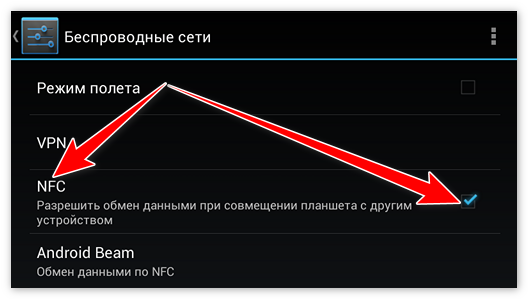
Активация NFC на «Андроид»
Активация NFC на Android (версии от 4.4 KitKat):
- Запустить меню настроек (с экрана или области уведомлений).
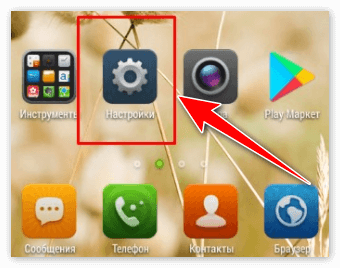
- Найти подменю «Беспроводные сети».
- Пролистать вниз и войти в подраздел «Ещё».
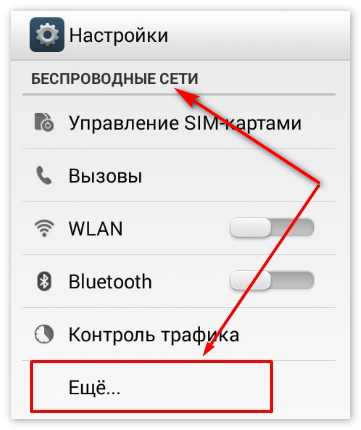
- Открыть подраздел и найти опции NFC и Android Beam.
- Установить галочку на разрешение обмена данными.
- В строке Android Beam проверить автоматическую активацию или настроить вручную, тапнув по строке пальцем.

Активация NFC в iOS
Активация NFC в iOS (версии от 6, SE) не требуется.
Необходимо сразу проводить регистрацию карт через сервис Wallet.
Проверка совместимости:
- Войти в сервис онлайн.
- Выбрать раздел «Бесконтактные платежи» или же задать в строке поиска «Андроид Пэй» или «Эппл Пэй».
- Пролистайте меню вниз, найдите раздел «Для подключения необходимо» и активируйте строку «Полный список поддерживаемых банковских инструментов».
- Убедитесь в том, что в списке есть ваш тип.
- Если карты нет, можете подать запрос на перевыпуск или выпуск новой.
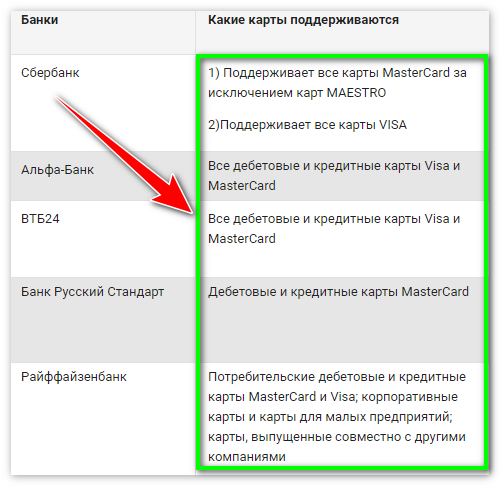
NFC Сбербанк на Android
Для андроидных смартфонов банковский бесконтактный сервис можно подключить двумя путями – напрямую в «Андроид Пэй» и через приложение «Мобайл-банкинг».
Способ 1 – прямая установка Android Pay
Для этого необходимо:
- Включить смартфон.
- Войти в браузер и ввести ссылку https://androidpays.ru/download/androidpay.apk.
- Инициировать скачивание и дождаться его завершения.
- Включить блокирование экрана (необходимая опция дополнительного подтверждения владельца при обработке платежей).
- Запустить систему с телефона.
- Зайти в раздел карты (правая нижняя часть экрана).
- Тапнуть пальцем на значок «+».
- Выбрать «Добавить» или «Добавить способ оплаты».
- В открывшемся окне ввести информацию вручную или сфотографировать её.
- Установить вариант авторизации способа оплаты (телефон, электронная почта, резервирование малой суммы на счёте).
- Ввести в предлагаемое окно код подтверждения.
- Завершить регистрацию.
- Выйти из системы или продолжить регистрировать следующую.
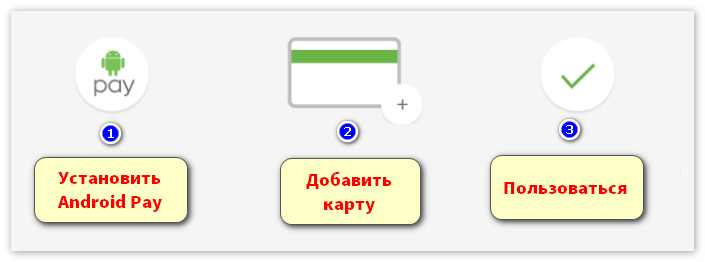
Способ 2 – установка через «Сбербанк Онлайн»
Для подключения сервиса необходимо:
- Запустить на устройстве Google Play.
- Задать поиск приложения «Сбербанк Онлайн».
- Выполнить загрузку и установку.
- Зайти в мобильный банковский сервис и отметить карту для привязки.
- Провалиться в меню «Настройки» – «Подробная информация».
- Выбрать действие «Добавление».
- Далее, выполняется запуск мастера, с помощью которого завершается регистрация.
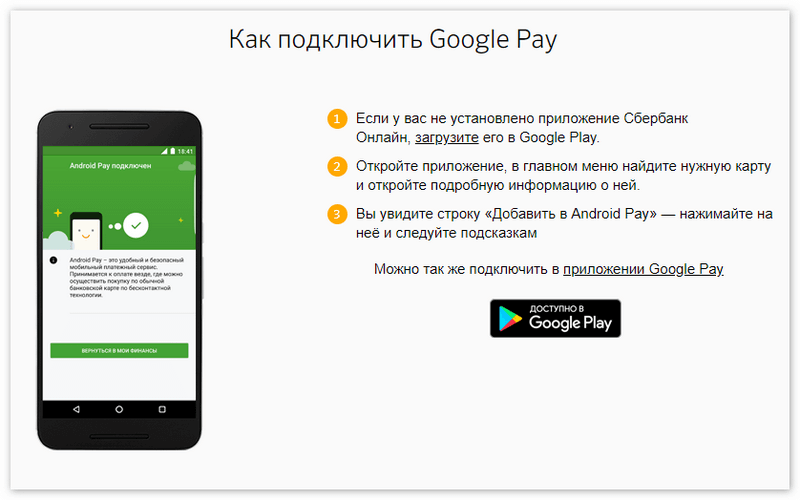 «Андроид Пэй» позволяет зарегистрировать неограниченное количество карт, включая скидочные, подарочные и пакеты лояльности.
«Андроид Пэй» позволяет зарегистрировать неограниченное количество карт, включая скидочные, подарочные и пакеты лояльности.
NFC Сбербанк на iOS
В случае айфонов наблюдается два метода активации функции – через софт Wallet и мобильный онлайн-софт.
Вариант 1 – прямая подвязка через Wallet
Для этого нужно:
- Активировать функции идентификации и безопасности Touch ID, iCloud.
- Запустить Wallet.
- В верхней зоне экрана отыскать и активировать добавление.
- Ввести платёжные реквизиты или сфотографировать лицевую часть.
- Подтвердить имя держателя, срок действия и CVV-код.
- Принять условия соглашения.
- Авторизация корректности введённых параметров, вводя код, который должен прийти в СМС.
- Ожидайте сообщения: «Карта активирована».
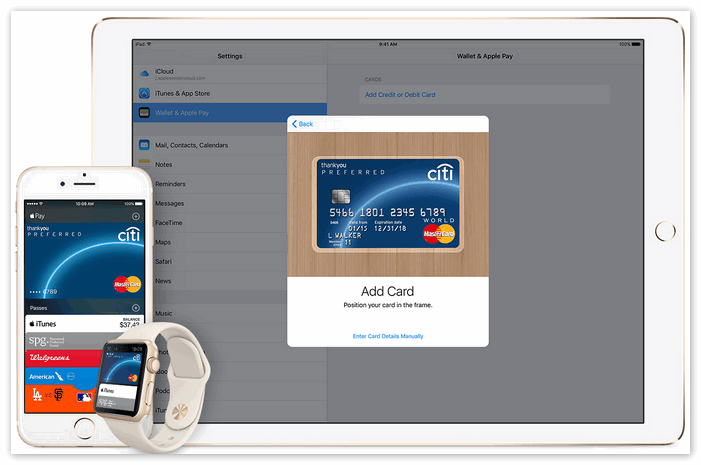
Вариант 2 – подвязка через «Сбербанк Онлайн»
Настройка происходит следующим образом:
- Войти в AppStore и найти «Сбербанк Онлайн».
- Осуществить установку.
- Запустить сервис.
- Выбрать необходимую карту и нажать на её значок пальцем;
- Пролистать меню настроек и запустить действие «Подключить к Apple Pay».
- Подтвердить нажатием «Добавление в Apple Wallet».
- Выбрать свой тип устройства.
- Принять условия соглашения.
- Дождаться, пока платёжный инструмент отобразится в Apple Wallet.
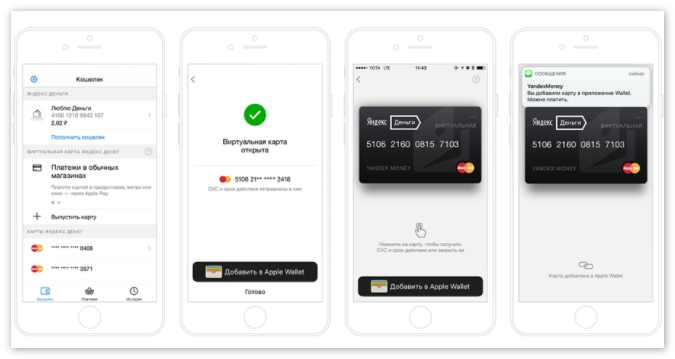
В Apple Pay не удастся зарегистрировать большое количество карт, лимит составляет от 8 до 12 единиц.
Имея два сопряжённых устройства, есть возможность расширить лимит.
ЗаключениеМатериал посвящён теме «как настроить NFC для оплаты картой Сбербанка». В статье содержится детальное описание действий владельцев смартфонов с операционными системами Android и iOS для проверки работы функции бесконтактной коммуникации, подтверждения совместимости платёжных инструментов банка с сервисом бесконтактных платежей, методов регистрации банковских платёжных инструментов, а также ограничений по количеству зарегистрированных единиц.
androidpays.ru
Если в телефоне нет NFC что делать и как оплачивать?
Система бесконтактных платежей активно использует технологии Near Field Communication, которые обеспечивают скорость, удобство и безопасность. Далеко не все пользователи могут приобрести современные смартфоны со встроенным NFC-чипом.
Если в телефоне нет NFC, что делать?
Существует множество недорогих устройств, которые могут заменить встроенную функцию.
Виды и устройство внешних NFC-тегов
Отсутствие NFC – что это за понятие для смартфона?
Существуют NFC-устройства, помогающие осуществлять бесконтактную оплату как через смартфон, так и без него. К таким технологиям относятся:
- метки – плоские круглые (квадратные) микрочипы с пассивной магнитной индукцией. Встраиваются в брелоки, чехлы, и даже в одежду;

- карты SIM – имеют вид обычной, могут быть мини- или микроформата. Используются в телефоне вместо старой карты. Подать запрос на замену можно у вашего оператора;
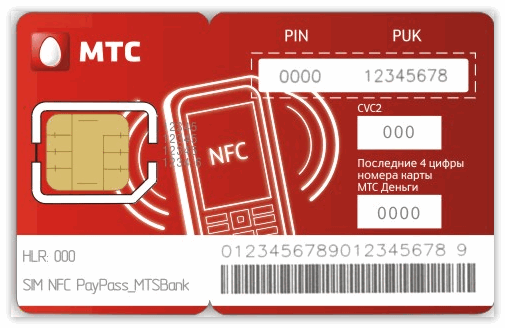
- внешние NFC-антенны – плоский модуль, состоящий из 2 элементов, соединённых между собой: чип-модуля и внешней антенны. Крепятся под крышкой телефона.

Если у гаджета боковой слот, – антенна не подходит.
Метки NFC
Функции:
- получение информации различного формата;
- получение данных;
- оплата товаров и услуг.

Достоинства и недостатки:
| Достоинства | Недостатки |
| Невысокая цена | Пассивная NFC-функция |
| Возможность использования в различных дизайнах | Для каждой функции-настройки необходима отдельная метка |
| Возможность управлять настройками телефона, сопряжённых устройств | Ограниченный объём памяти |
Применение метки:
- Купить одну (или несколько) меток (на китайских сайтах, у своего мобильного оператора, в банке, где вы обслуживаетесь). При покупке проследить, чтобы метки были совместимы с вашим устройством.
- Прикрепить метку к корпусу телефона.
- Установить сервисы управления метками (TagWriter, Trigger).
- Запустить сервис и создать задачи для одной или нескольких меток.
- Проверить выполнение бесконтактных команд.
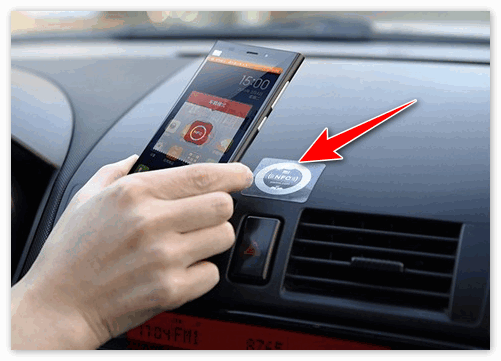
Вещи со встроенными метками выпускаются производителями смартфонов с NFC и идут в комплекте, они также могут реализоваться банками, мобильными операторами.
Такие вещи хороши тем, что их можно подвязать к платёжным данным без привязки к телефону.
SIM-карты с поддержкой NFC
Возможности:

Достоинства и недостатки:
| Достоинства | Недостатки |
| Удобство монтажа и использования | Может потребоваться замена номера телефона |
| Требуется подвязка новой банковской карты/счёта | |
| Нет дополнительной идентификации при оплате (шифрование, разблокирование телефона) |
Установка и применение:
- Обратиться к оператору мобильной связи, чьими услугами вы пользуетесь.
- Заказать обмен существующей карты на новую с бесконтактной опцией.
- Установить карту в смартфон, следовать указаниям мастера-настройщика.
- Зарегистрировать (или подвязать) банковскую карту (как правило, одну).
- Протестировать через бесконтактные платежи.
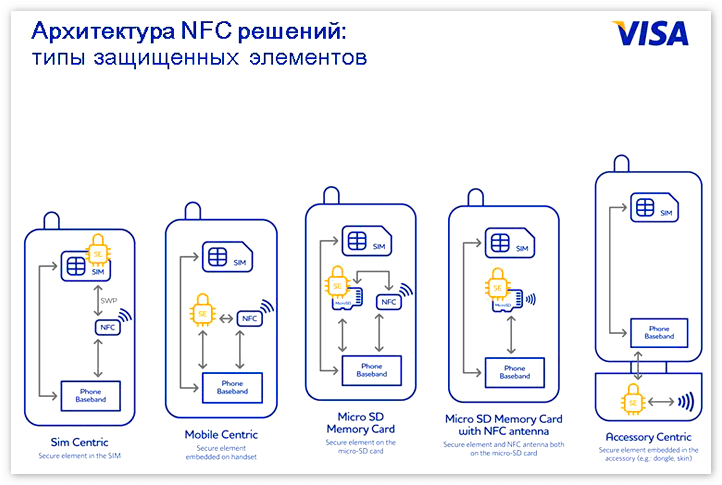
Антенны NFC
Возможности:
- обмен данными;
- платёжные транзакции;
- управление настройками устройства.

Достоинства и недостатки:
| Достоинства | Недостатки |
| Дополнительный крепёж | Не все мобильные операторы могут выпускать антенны |
| Полный цикл обмена данными | Высокое потребление электроэнергии (через Wi-Fi, Bluetooth) |
| Активная NFC-функция | Не подходит для смартфонов, у которых задняя крышка не снимается, а есть только слот для карточки |
Монтаж и использование:
- Купить NFC-антенну на сайтах международных систем оплаты, у мобильного оператора.
- Снять заднюю крышку гаджета, вытащить СИМ.
- Отделить защитную плёнку от контактной поверхности антенны.
- Прижать чип антенны к СИМ.
- Вставить карту в слот вместе с чипом (при этом антенный блок остаётся снаружи).
- Поместить батарею в гнездо.
- На батарею уложить антенну.
- Закрыть крышку устройства.
- Проверить, работает ли бесконтактная оплата в магазинах, при проезде, в кафе.
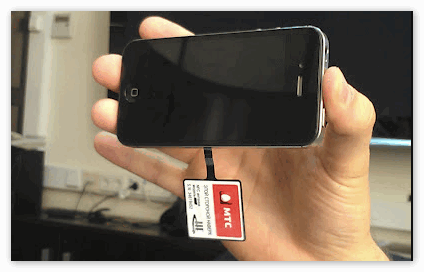
Чтобы антенна работала корректно, потребуется установка платёжного приложения, в котором зарегистрирована определённая банковская карта.
Заключение
В статье представлен обзор NFC-технологий, которые используются вместо интегрированной в смартфонах. Для каждого устройства описана конструкция, возможности, плюсы и минусы, что это значит для пользователя. Теперь вы знаете, если телефон не поддерживает NFC, что делать и какое оборудование может успешно заменить встроенную функцию.
androidpays.ru
как настроить оплату телефоном в терминалах
В вашем телефоне есть чип, с помощью которого можно платить, как будто это бесконтактная карта. Подносите телефон к терминалу — бип! — операция прошла.

Илья Аноним
сотрудник Тинькофф-банка
Скажу прямо: это выглядит эффектно, но пока что не слишком удобно. В России еще много неправильно настроенных терминалов, которые не принимают оплату телефоном. И хотя Тинькофф-банк постоянно работает с другими банками над этой проблемой, пока что она не решена окончательно. Но это вопрос времени.
Через год-два в крупных городах с телефона можно будет расплачиваться в любом кафе, магазине, автобусе и метро. Пока это не так, есть смысл держать бесконтактную оплату про запас. Во-первых, это пригодится, если забудете дома бумажник или потеряете карту. Во-вторых — вдруг ваш любимый супермаркет уже принимает бесконтактную оплату? Тогда можно будет ходить за продуктами вообще без бумажника, с одним телефоном.
Если у вас есть Андроид и пять минут времени, потратьте их на настройку бесконтактной оплаты. Никогда не знаешь, когда она пригодится.
Что понадобится
Вам нужен телефон на базе Андроида. Почти все телефоны фирм Samsung, HTC, Alcatel, Huawei, Meizu, ZTE и Xiaomi работают на Андроиде. Поэтому если у вас не Айфон, скорее всего, у вас Андроид.
Еще нужна поддержка технологии NFC — near field communication. Если вы купили смартфон в последние два года, скорее всего, он уже поддерживает эту технологию. Если сомневаетесь, есть ли в вашем телефоне NFC, проверьте по перечню на сайте NFC World.
Также потребуется поддержка HCE — Host Card Emulation. Она есть во всех телефонах на Андроиде, начиная с версии 4.4 Kitkat 2013 года. Если вашему телефону меньше трех лет и вы регулярно обновляете программы, то поддержка HCE у вас должна быть.
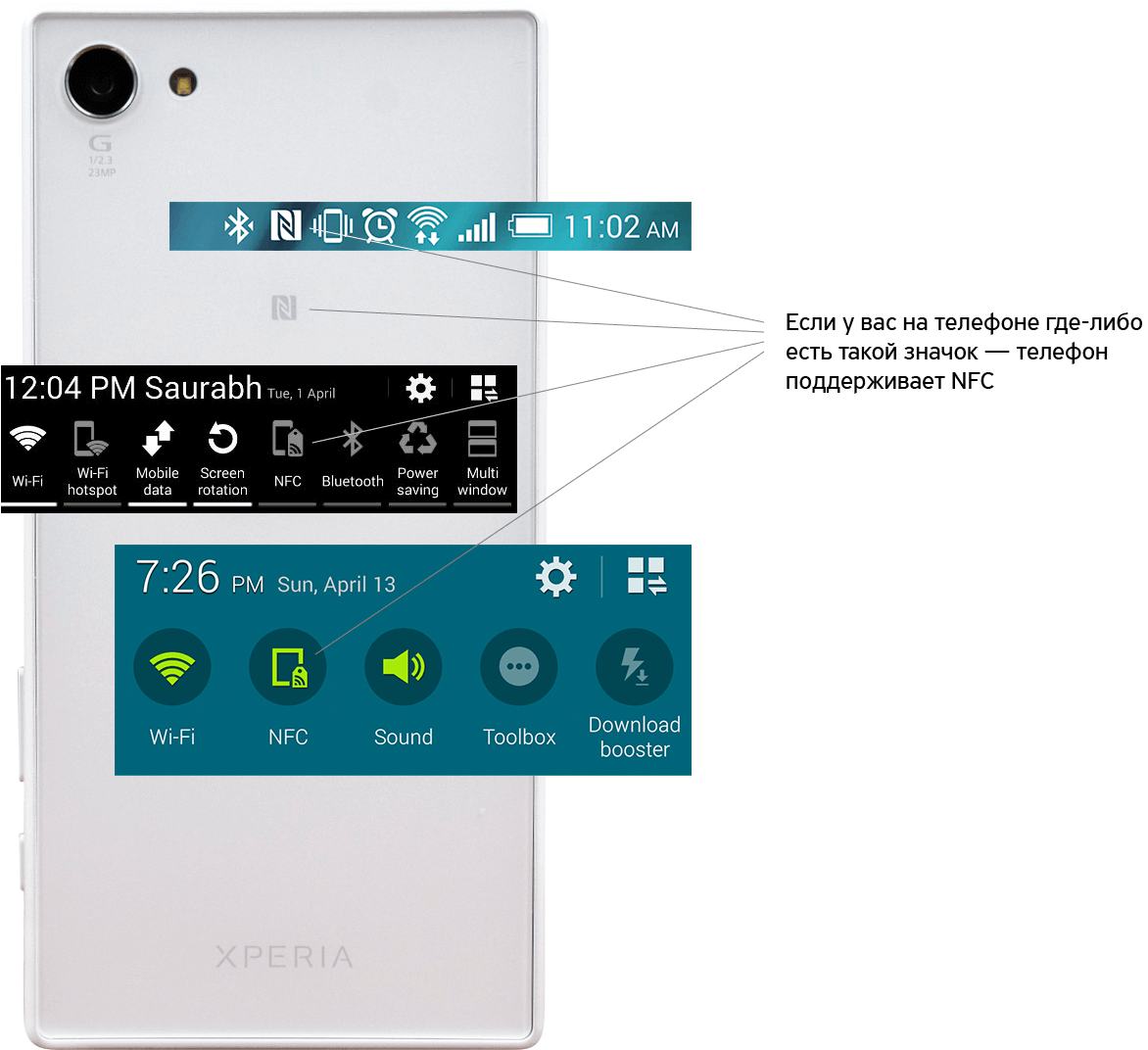
Если у вас Айфон, пока что технология бесконтактных платежей в России вам недоступна. Она может появиться в любой момент, и когда это произойдет — мы вам сообщим.
Если у вас есть карта Тинькофф-банка
Если вы пользуетесь картами Тинькофф-банка, скачайте или обновите мобильный банк. Он уже поддерживает бесконтактные платежи. Запустите приложение, нажмите на иконку бесконтактного платежа, введите пароль, и всё, можно прикладывать телефон к терминалу:
Приложение «Тинькофф» в Гугл-плее

Деньги спишутся с той карты, к которой вы включите бесконтактную оплату. Чтобы настроить это, заходите в мобильном банке в нужную карту → услуги → бесконтактная оплата:

Перезайдите в приложение, и значок бесконтактной оплаты появится на том же экране, на котором вы вводите код безопасности. Бесконтактную оплату можно подключить только к активной карте: если у вас, например, выпущена дополнительная карта, а основная перевыпущена и еще не активирована, то бесконтактная оплата может не работать. Если у вас на экране «Услуги» не виден переключатель «Бесконтактная оплата», напишите в службу поддержки банка, и вам подскажут, что делать.
Если пользуетесь «Яндекс-деньгами»
«Яндекс-деньгами» можно расплачиваться так же, как и обычными деньгами. Для этого нужно выбрать на главном экране приложения «Бесконтактные платежи», вспомнить свой пароль от Яндекса и ввести код из СМС. После этого Яндекс создаст вам виртуальную карту, которой вы будете платить через телефон. Деньги спишутся с вашего счета Яндекс-денег.
Приложение «Яндекс.Деньги: платежи онлайн» в Гугл-плее
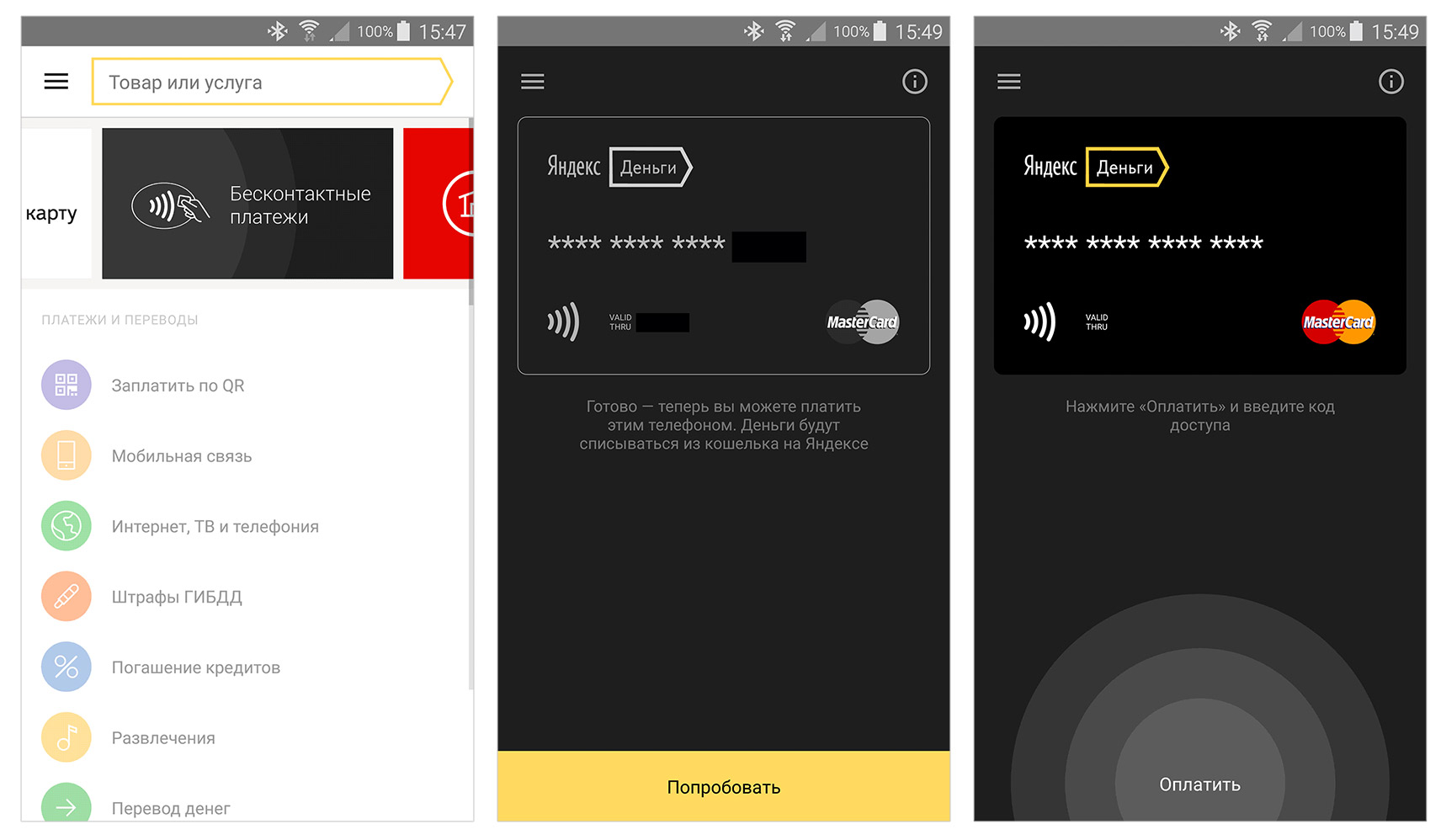
При экспериментах я заметил, что если долго не пользоваться «Яндекс-деньгами», то в какой-то момент приложение забывает, что ты ему разрешил совершать платежи, и начинает заново просить пароль и код из смс.
В остальных случаях
В магазине приложений Гугла есть приложение «Кошелёк» разработчика CardsMobile. В нем можно платить виртуальными мобильными картами четырех банков: Тинькофф-банка, «Русского стандарта», «Санкт-Петербурга» и «Московского индустриального банка». Чтобы подключить одну из этих карт, зайдите в раздел «Карты — банки»:
Приложение «Кошелёк» в Гугл-плее
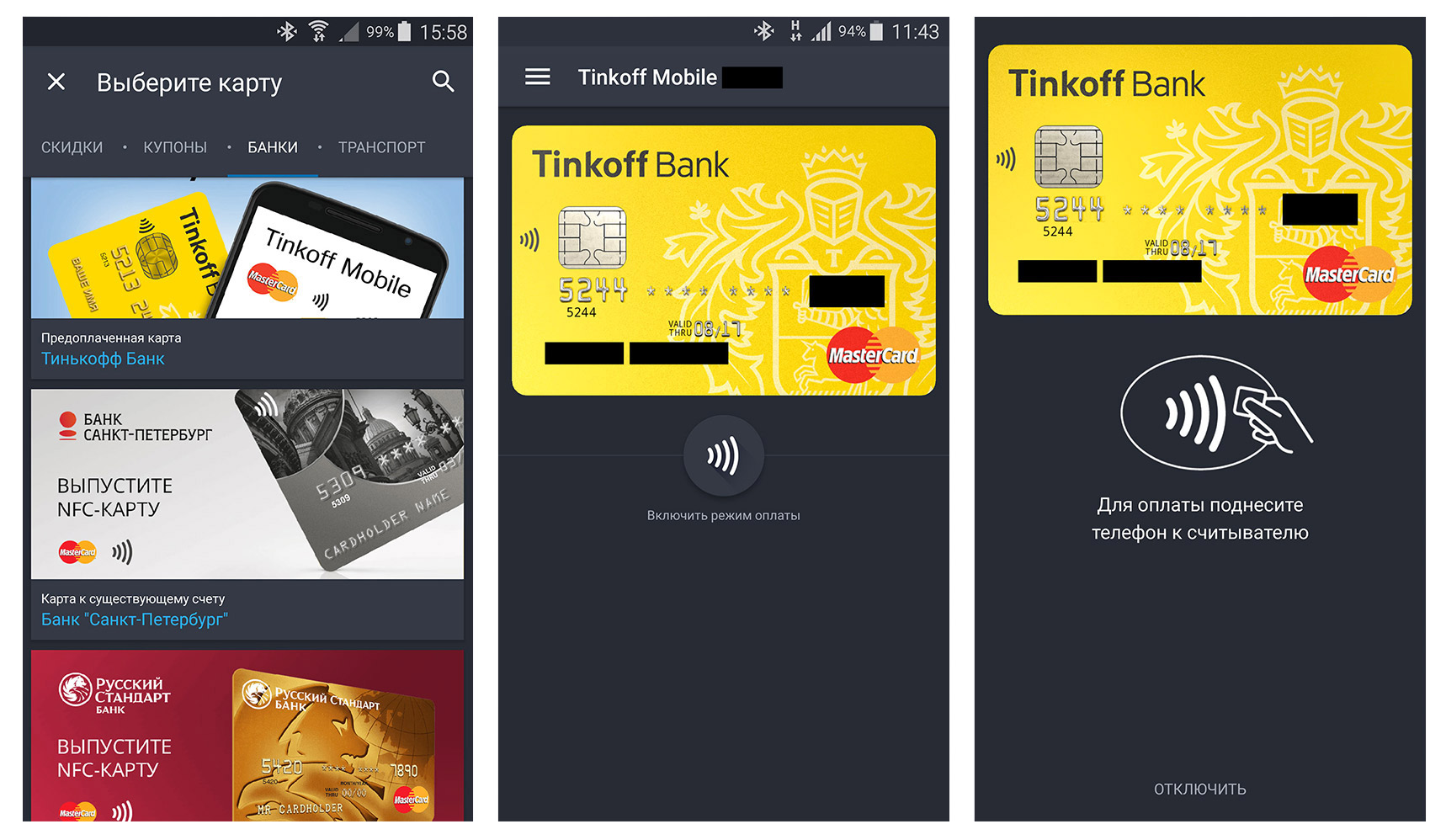
Обратите внимание на тип карты, которую вы хотите подключить:
- Предоплаченная — значит, что вы можете ее оформить, даже если у вас нет счета в этом банке. Оформляете карту, отправляете на нее деньги, платите. Сколько положили — столько и можно потратить.
- К существующему счету — значит, что у вас уже должен быть счет в этом банке. К нему подключается дополнительная виртуальная карта для бесконтактных платежей. При оплате деньги будут списываться с этого счета.
Выберите, какую карту вам выпустить: предоплаченную или к основному счету. Дождитесь, пока банк ее выпустит, пополните по реквизитам, и можно платить. Карта Тинькофф-банка выпускается за 5-10 минут.
Посмотрите также на другие возможности этого приложения: на транспортные и скидочные карты. В Москве пока что транспорт не работает, но в Екатеринбурге, например, уже работает.
Держите оплату с телефона про запас
К сожалению, бесконтактная оплата через телефон еще не так совершенна, как оплата картой. В магазинах встречаются неправильно настроенные терминалы, которые не принимают такую оплату. Бывают терминалы, которые вообще не поддерживают бесконтактную оплату. Поэтому пока что рассчитывать на телефон как на основное платежное средство нельзя: слишком много всего может пойти не так.
Постепенно ситуация улучшится, и как только в Москве или Петербурге можно будет целый день расплачиваться с телефона — мы об этом напишем. А пока отнеситесь к оплате телефоном как к запасному варианту на всякий случай. Убедитесь, что всё настроено и работает, и держите про запас. И проверьте свой местный супермаркет: возможно, он уже принимает оплату с телефона.
journal.tinkoff.ru
Бесконтактная оплата телефоном - какие телефоны поддерживают и как использовать
Платить за что-то наличными — это прошлое столетие. Большая часть населения мира давно уже перешла на безналичный расчет картой. Список людей, которым пришлась по вкусу бесконтактная оплата телефоном, с каждой минутой увеличивается.
Бесконтактная оплата телефоном
Концепция «цифрового кошелька» была обещана в течение многих лет. Ее суть — сделать смартфон самым важным элементом, которого достаточно для выполнения большинства бытовых и рабочих задач, в том числе, совершения оплаты. Однако до недавнего времени практически все транзакции проводились с использованием более традиционных способов, а именно, кредитных и дебетовых карт, а также старой надежной валюты.

Технология бесконтактных платежей стала доступной с 2007 года и быстро завоевала любовь пользователей благодаря простоте, удобству и безопасности.
Поговорим о том, как настроить бесконтактные платежи на смартфоне и что для этого нужно.
Настройка бесконтактных платежей на телефоне
Чтобы подключить технологию бесконтактной оплаты по телефону, нужно выполнить такие шаги:
- Выбрать приложение бесконтактной оплаты для Андроид, Иос или другой операционной системы, которой будете пользоваться. Ниже будет представлен краткий обзор нескольких самых популярных сервисов, с помощью которых можно произвести бесконтактный платеж.
- Установить на мобильное устройство (смартфон или планшет) службу для совершения платежей.
- Войти в программу, используя учетную запись Google или другую.
- Добавить банковские карты – одну или несколько. Кроме кредитных и депозитных карточек, можно добавлять подарочные, бонусные, дисконтные и другие карточки от магазинов.
- Настроить способ аутентификации. Большинство сервисов предлагают сразу несколько вариантов – введение пин-кода, рисование диафрагмы, сканирование отпечатка пальца.
- Подтвердить данные через код, присланный в смс, или через звонок в банк.
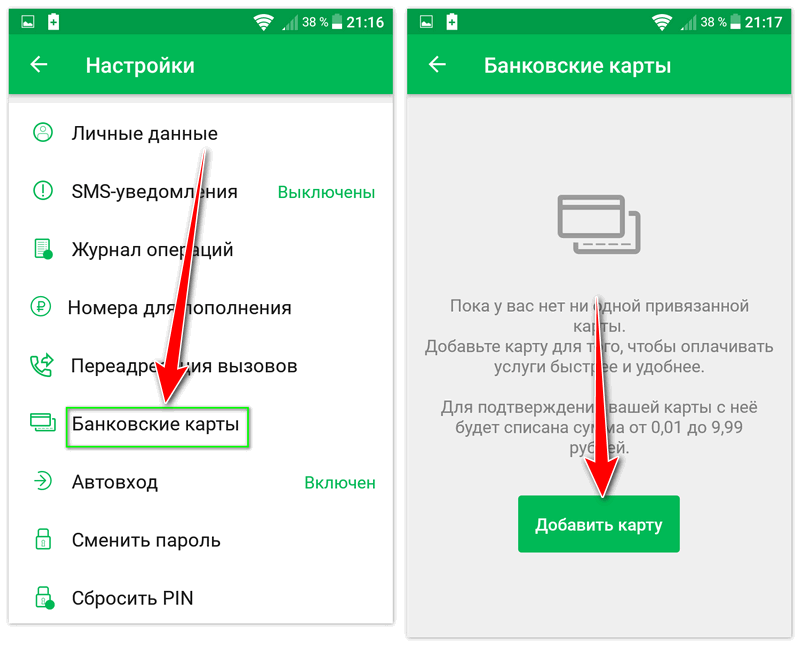
Установленная программа будет выполнять роль карточки для оплаты.
Принцип работы бесконтактной оплаты
Если не вникать во все технические нюансы, объяснение, как работает бесконтактная оплата, очень простое: мобильное устройство заменяет собой банковскую карту, храня все данные и передавая их при совершении платежа.
Для транзакции нужно только запустить приложение, выбрать карточку для оплаты, провести гаджетом возле платежного терминала.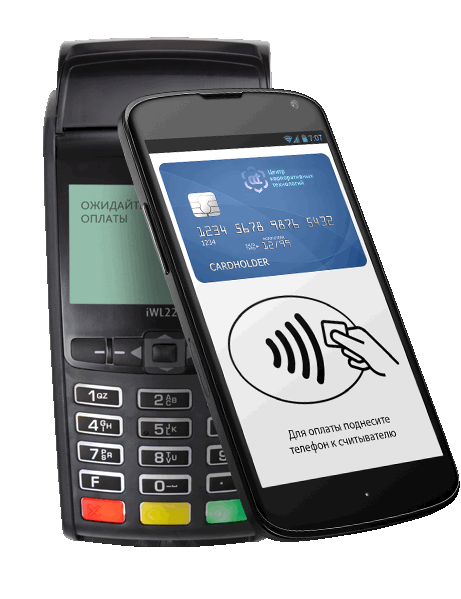 Узнать, был ли платеж успешен, поможет сообщение терминала.
Узнать, был ли платеж успешен, поможет сообщение терминала.
Apple Pay
Apple любит делать сложное простым для всех, и мобильные платежи Apple Pay полностью соответствуют этой философии. Приложение не загружается, оно работает на iPhone изначально, его можно использовать для покупок в Интернете на компьютерах Mac.
Пользователь предоставляет информацию о кредитной карте в учетной записи Apple. Затем iPhone используется для покупки через бесконтактный способ оплаты в розничном магазине.
 Подключить Apple Pay на iPhone
Подключить Apple Pay на iPhoneБесконтактная оплата телефоном считается более безопасной, так как пользователь должен проверить личность с помощью сенсорного датчика или идентификатора лица. Пользователи также могут легко отправлять деньги друг другу через iMessage или просто спрашивать Сири, цифрового помощника.
Когда приходят наличные деньги, они поступают на баланс Apple Pay Cash, который впоследствии может быть переведен на банковский счет.
Google Pay
Мобильное платежное приложение Android — это Google Pay, который поставляется на Android-смартфонах. Такой способ оплаты принимают во многих розничных магазинах и банковских учреждениях. Разработчик утверждает, что сервис более безопасен, чем традиционная кредитная карта, поскольку номер карты не отправляется напрямую и защищен с помощью многоуровневого шифрования.
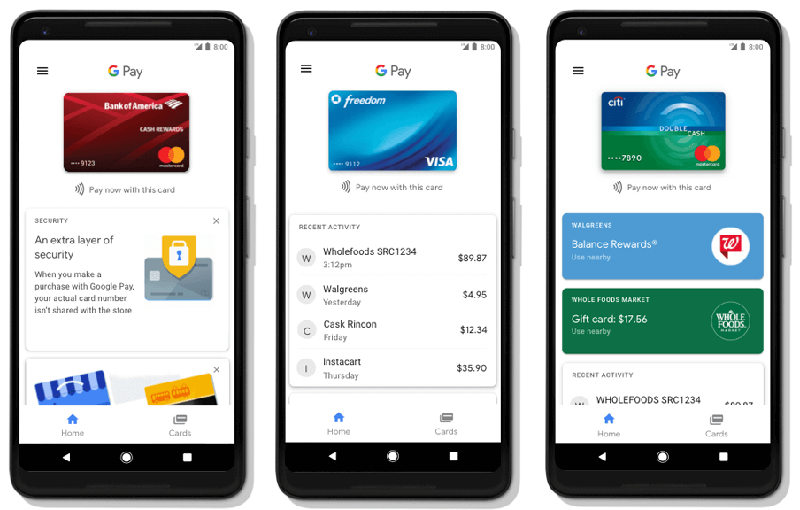
Google Pay поддерживает ряд кредитных карт от ряда основных банков. Однако эта дебетовая карта из крошечного кредитного союза с тремя филиалами вряд ли будет в списке поддерживаемых. Тем не менее, есть способ напрямую подключить учетную запись PayPal, и все карты Visa поддерживаются с помощью Visa Checkout.
Также запутанным является тот факт, что для отправки денег непосредственно другому пользователю (транзакция от человека к человеку), нужно установить другое приложение: Google Pay Send.
Любые устройства, поддерживающие Андроид, могут быть использованы для установки этой платежной системы.
PayPal
Сегодня PayPal доставляет прямые индивидуальные платежи и заходит в пространство для розничной оплаты. Хотя многие пользователи все еще более склонны платить в Интернете с помощью этой услуги, чем в реальном магазине. Это связано с отсутствием поддержки NFC у приложения PayPal, и лишь немногие розничные торговцы могут обслуживать покупателя с таким способом оплаты.
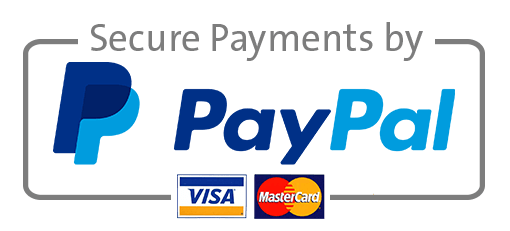
Недостатком PayPal является сложность осуществления транзакций, но в целом служба очень полезная и безопасная.
Функция совместима с любыми устройствами, в том числе Huawei, Xiaomi.
Венмо
Venmo работает через мобильное приложение на смартфоне, и регистрация может быть выполнена с учетной записью Facebook, по выбору клиента. Затем пользователь привязывает банковский счет или кредитную карту.
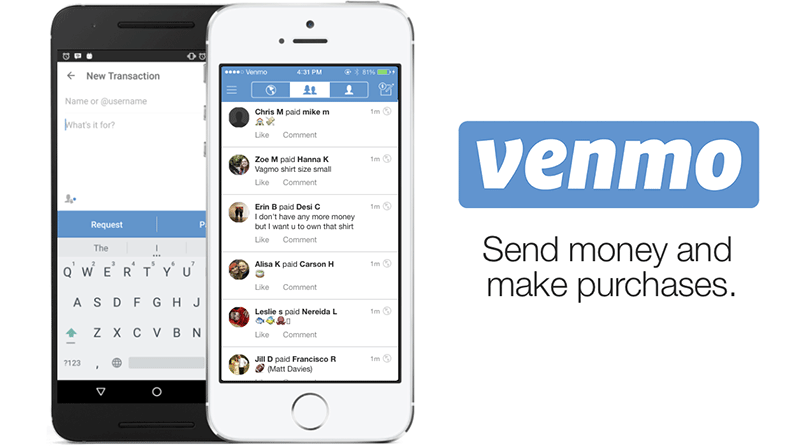
После подтверждения можно использовать приложение для отправки или получения денег от других пользователей Venmo. Также возможно отправлять деньги по номеру телефона или электронной почте, так как служба может получить доступ к контактам Facebook или телефона.
Если получатель в настоящее время не находится на Venmo, им предлагается создать учетную запись.
Samsung Pay
Используя свой рыночный охват как самый продаваемый производитель смартфонов Android, гигант электроники предлагает пользователям мобильное предложение по оплате Samsung Pay.
Преимущество Самсунг Пай — это почти универсальное признание, поскольку торговцам не нужно выбирать программу. Скорее, утилита работает с обычными считывателями кредитных карт, используя новейшие технологии EMV или NFC или даже более старые, использующие технологию магнитных лент. При удержании телефона рядом с терминалом информация о кредитной карте, содержащаяся в магнитной полосе, передается через технологии, называемые магнитной защищенной передачей (MST).
 Как установить Samsung Pay правильно
Как установить Samsung Pay правильноБлагодаря такой гибкости при взаимодействии с устройством для чтения кредитных карт Самсунг Пей действительно может заменить эту кучу кредитных карт в кошельке лишь одним приложением для телефона.
Какие телефоны поддерживают: сервис функционирует на нескольких последних флагманских смартфонах Samsung, таких как Galaxy S9, но на телефонах других производителей служба недоступна.
Это ограничивает более широкое распространение. Приложение Samsung Pay подключается к кредитным и дебетовым картам из ряда крупных банков.
androidpays.ru
Надёжны ли бесконтактные платежи с помощью телефона
Apple Pay, Android Pay и прочие методы бесконтактной оплаты, не требующие даже предъявления банковской карты, стали частью обычной жизни. Люди платят при помощи гаджетов и, по крайней мере, в Москве (да и в других крупных городах России), уже редко найдёшь терминал, не поддерживающий эти платёжные системы. Тем не менее, многие до сих пор задаются вопросом — а насколько это безопасно? И как это работает?
Безопасность
«А что, если у меня отберут телефон?» — такой вопрос задают многие, когда слышат про бесконтактную оплату. Однако, во-первых, у вас могут отобрать и кошелёк, где деньги лежат. А во-вторых, именно потеря или кража телефона — гораздо более безопасное происшествие с точки зрения сохранности денежных средств. Хотя, телефон, конечно, тоже жалко.
Прежде всего, стоит понять, что включение Apple Pay на телефоне требует установки пин-кода на разблокировку телефона. Телефон в спящем режиме в любом случае будет заблокирован и тот, кто не знает пин-код, даже не сможет его разблокировать. Более того — каждую процедуру оплаты придётся подтверждать. Для этого проще всего использовать датчики Touch ID (сканер отпечатка пальца) или Face ID (сканер анатомических особенностей лица в iPhone X). То есть каждый раз, когда вы совершаете оплату, нужно прикладывать палец к Touch ID или выразительно смотреть в объектив Face ID.
Дополнительную безопасность обеспечивает и банк. Конечно, не все банки охотно идут на решение спорных вопросов, тем не менее, шансы вернуть деньги гораздо выше, чем если у вас просто украдут кошелёк. В случае неправомерного списания средств вы можете написать заявление как в службу безопасности банка, так и в полицию.
Опять же, Apple Pay надёжнее оплаты просто картой. Если вы потеряете карту — то мелкие операции, не требующие ввода PIN-кода, злоумышленники могут провести и без вас. А в некоторых случаях достаточно будет знания данных карты и секретного кода. При этом, чтобы заблокировать карту, нужно звонить в банк, а телефон заблокирован пин-кодом по умолчанию.
Что же касается Apple Pay, то даже физическое обладание телефоном нисколько не упрощает кражу ваших денег. Тем более что вы сами можете удалённо окончательно заблокировать украденный телефон — тогда его нельзя будет разблокировать даже пин-кодом, и он станет для воров бесполезным кирпичом (кстати, как не потерять с телефоном и ценные данные, мы уже писали).
В конце концов, если пользоваться Apple Pay на часах Apple Watch, то всё ещё проще. Пока часы на вашей руке — вы можете платить. Пин-код нужно вводить, только если вы их сняли. При этом где-нибудь в магазине не нужно будет доставать телефон, что ещё больше снижает вероятность кражи. Нередки случаи, особенно в туристических странах, когда у туристов воруют кошельки или телефоны, пока те стоят в очередях. Незаметно украсть часы с руки очень сложно (особенно если грамотно подобрать ремешок), а платить с их помощью без ввода пин-кода и вовсе невозможно.
Что касается Android Pay, то при включении этой функции на Android-смартфонах так же принудительно включаются и системы защиты. Вам придётся установить пин-код, а кроме того, Android Pay невозможно включить на «рутованых» смартфонах (многие «продвинутые» пользователи разблокируют root-доступ к системе, чтобы ставить сторонние прошивки, утилиты для бэкапов и т.п.).
Принцип работы
Вся прелесть Apple Pay и Android Pay в том, что вам не нужно носить с собой ни кошелёк, ни карту. Всё, что вам нужно — это гаджет, с помощью которого вы будете платить. При этом у меня получалось оплачивать, например, бензин на заправках с помощью Apple Watch, когда телефон случайно забывался в салоне машины. Доступ в интернет так же не требуется (в этом отличие Apple/Android Pay от платежей с помощью банковских приложений и NFC-чипов на Android-смартфонах).
Также и наличные деньги я с собой давно не ношу. В Москве уже можно оплачивать поездки на общественном транспорте (включая метро) и пригородных поездах с помощью банковских карт и Apple/Android Pay.
Работает это так. Продавец (или автомат по продаже билетов/напитков/фастфуда) инициирует оплату и просит вас вставить карту или приложить её к терминалу. Если у вас Айфон (не Х) — вы дважды нажимаете кнопку Home и прикладываете его к терминалу. В большинстве случаев автоматически считывается отпечаток вашего пальца и практически моментально проходит оплата. Если отпечаток не считывается — система попросит ещё раз приложить палец (иногда требуется протереть датчик).
С Face ID на iPhone X проще. Нужно сначала поднести его к лицу — необязательно близко, главное, чтобы иконка закрытого замка в верхней части экрана сменилась на открытый замок. Теперь нужно дважды нажимать кнопку питания и приложить телефон к терминалу.
C Apple Watch получается платить быстрее всего. Двукратное нажатие на широкую боковую кнопку — и не нужно никакой процедуры разблокировки, так как, напомню, часы блокируются, только когда вы их снимаете.
Оплата в интернете (там, где она доступна) с помощью Apple Pay — тоже удобная штука, поскольку вам не нужно сообщать каждому сайту данные своей кредитной карты. Впрочем, в этом случае можно также использовать аккаунты Яндекс.Денег или PayPal с привязанной к ним банковской картой.
Выводы
Бесконтакнтые платежи — это быстро и безопасно. Не слушайте страшилки про отрезанные пальцы — во-первых, отрезанным пальцем нельзя разблокировать, по крайней мере, Айфон. Во-вторых, ни одного такого инцидента пока не было. А вот кошельки действительно постоянно воруют, да и данные банковской карты скопировать не так уж сложно. Так что если переживаете за свои деньги — лучше пользуйтесь бесконтактными платежами, и не с помощью банковских карт (PayPass, PayWave), а с помощью гаджетов.
kopilohka.ru
Как платить телефоном вместо карты?

Бесконтактная оплата телефоном вместо карты – предложение Сбербанка своим клиентам. Приобретение товаров без обязательного присутствия карточки привлекает внимание многих пользователей, поскольку большинство из предпочитают оплатить телефоном. Использование его в качестве бесконтактного платежного инструмента гарантирует быстроту и безопасность проведения операции.
Как выглядит бесконтактная оплата телефоном через Сбербанк
В основу бесконтактной оплаты телефоном Сбербанком положена технология NFC с принципом беспроводной связи. Высокая степень конфиденциальности достигается за счет анонимности данных карты, поскольку при проведении платежной операции используется виртуальный счет.
Как платить телефоном вместо карты сбербанка? Для выполнения операции необходим смартфон, имеющий встроенный NFC-чип, подключенное приложение и считывающее устройство. Для проведения оплаты следует поднести телефон к терминалу, после чего произойдет перечисление денег. Таким образом, средства будут списаны с виртуального банковского счета, и расчет за товар произведен.
Чем выгодно платить телефоном как картой? Преимущества подобного платежа очевидны:
- мгновенное проведение транзакции;
- надежность и безопасность;
- использование в России и за ее границами;
- сохранение скидок и накопленных бонусов;
- бесплатное приложение в банке.
Оплата через G Pay
Google Pay – концепция платежей от компании Google в смартфонах на базе операционной системы Android. К отличительным преимуществам относятся:
- большое число банков, подключенных к этой платежной системе;
- встроенная привязка к приложению бонусных карт;
- дополнительные бонусы при платеже за товар либо участие в акциях;
- не требует наличия в телефоне сканера, идентификация происходит с помощью введения ПИН-кода либо набора графического пароля.
Как добавить банковскую карту в телефон Google Pay
Перед добавлением карты следует убедится, что на смартфоне активен NFC. Без него оплата покупок бесконтактным способом невозможна.
Чтобы включить NFC надо перейти в "Настройки" > "Дополнительные Функции" > "NFC". Визуально где это находиться можно посмотреть на скриншоте ниже.

Для использования сервиса G Pay через PlayМаркет скачивается и устанавливается специальное приложение.
После этого можно добавлять карту. Алгоритм проведения операций следующий:
- При наличии нескольких учетных записей в Google выбирается та, которая будет использоваться для приложения постоянно. Для этого необходимо коснуться значка «плюс», расположенного в правом нижнем углу.
- Далее выбирается пункт «Добавить кредитную или дебетовую карту».
- Для введения информации о карточке можно использовать камеру либо внести информацию вручную.
- После появления условий пользовательского соглашения с сервисом и банком следует выразить свое согласие.
- После загрузки карточки включается блокировка экрана смартфона для защиты от мошенников, подтверждается действие посредством смс-сообщения.
Добавление карты в Гугл Пай и использование сервиса является бесплатной услугой, комиссия за которую не снимается. Для начала работы подтверждают использование своей карты
Оплата с помощью Samsung Pay
Sumsung Pay – система, созданная одноименной корпорацией для устройств собственного производства. Основное преимущество концепции - возможность проведения оплаты покупок и услуг в терминалах любого типа.
Единственным минусом является проведение транзакции при наличии сканера для отпечатка. Практически, ценность Sumsung Pay обнаруживается не в особенностях самой системы, а в сравнительно немалых возможностях моделей производителя. Сбербанк является единственным в России банковским приложением, дающим возможность напрямую привязывать карточку к Sumsung Pay.
Как оплачивать телефоном вместо карты Сбербанка?
- безопасно – личная информация не используется, а каждая платежная операции подтверждается отпечатком пальца либо пин-кодом;
- легко – не требуется проведения проверок связи между устройствами и наличии банковской карточки;
- удобно - Sumsung Pay сотрудничает со всеми браузерами, поэтому шопинг в один клик популярен для интернет-магазинов.
Как добавить банковскую карту в телефон в Samsung pay
Подключить услугу можно только на определенных моделях Samsung:
- Galaxy S7 edge|S7
- Galaxy A5 (2016) / A7 (2016)
- Galaxy Note5
- Galaxy S6 edge+
- S6 edge|S6 (только NFC)
- Galaxy A3 (2017) / A5 (2017) / A7 (2017)
- Galaxy J7 (2017) | J5 (2017)
- Galaxy S8/S8+
- Galaxy S9/S9+
- Gear S3 classic/frontier
Если модель подходит, то необходимо установить Сбербанк Онлайн, загрузите его в Google Play. После этого запускается приложение, в главном меню которого следует открыть подробную информацию о подходящей карте. На экране появится надпись «Добавить в Samsung Pay», при нажатии на нее появится информация с подсказками. Если все будет сделано правильно, сервис будет готов к работе.
Подробнее о добавлении карты и совершении покупки можно посмотреть в видео.
Оплата Apple Pay
Первым банком России, положившим начало работе с сервисом Apple Pay, является Сбербанк. Подобная платежная система применяется в моделях iPhone, не ниже шестой версии и в других устройствах компании. К минусам относятся следующие показатели:
- ограничение в сотрудничестве с банками-партнерами;
- дороговизна мобильных устройств, поддерживающих сервис;
- привязка к конкретному виду терминалов, считывающих NFC-чипы;
- запрет на использование чипов в других приложениях;
- обязательное наличие сканера для отпечатка пальцев.
pay-nfc.ru